Lưu ý: Người dùng phải được phân quyền “soạn thảo nội dung” thì mới thực hiện được chức năng này. Xem hướng dẫn phân quyền tại đây.
Bước 1: Tạo chuyên mục cho cây Tài liệu
Trên ứng dụng Tài liệu, tại giao diện chuyên mục của Tài liệu, nhấn ![]() để Thêm mới chuyên mục.
để Thêm mới chuyên mục.
![]()
Khai báo thông tin về chuyên mục tài liệu cần tạo, sau đó nhấn Lưu.
Lưu ý: Nếu tích chọn ![]() thì người xem sẽ không nhìn thấy chuyên mục vừa tạo.
thì người xem sẽ không nhìn thấy chuyên mục vừa tạo.
Bước 2: Tạo tài liệu thuộc vào từng chuyên mục
Tại phần quản lý danh sách tài liệu thuộc chuyên mục, chọn chức năng ![]() .
.
Khai báo thông tin về tài liệu cần đưa lên, sau đó nhấn Lưu.
Lưu ý: Nếu tích chọn ![]() thì người xem sẽ không nhìn thấy tài liệu đưa lên.
thì người xem sẽ không nhìn thấy tài liệu đưa lên.
Bước 3: Tạo mục lục cho từng tài liệu
Tại phần quản lý danh sách tài liệu thuộc chuyên mục, chọn tài liệu tương ứng cần thêm mục lục.
Tại tab Mục lục, nhấn ![]() hoặc nhấn Thêm mục tài liệu để “Thêm mới mục tài liệu”.
hoặc nhấn Thêm mục tài liệu để “Thêm mới mục tài liệu”.
![]()
Lưu ý: Nếu chức năng Thêm mới tài liệu và Sửa tài liệu bị khóa thì nhấn vào ![]() để mở khóa
để mở khóa ![]() chức năng “Thêm\Sửa tài liệu”.
chức năng “Thêm\Sửa tài liệu”.
Khai báo thông tin mục lục tài liệu, sau đó nhấn Lưu.
Lưu ý:
- Nếu chọn thông tin tại phần Liên kết đến mục, tài liệu sẽ được kết nối với một mục khác trên cây tài liệu => khi đó nội dung của mục mới tạo sẽ giống hoàn toàn với mục được link tới và người dùng sẽ không được phép sửa đổi với các nội dung chi tiết thuộc mục vừa tạo.
- Có thể nhấn chọn biểu tượng
 tại phần Template để sử dụng một mẫu văn bản có sẵn làm nội dung cho mục mới tạo.
tại phần Template để sử dụng một mẫu văn bản có sẵn làm nội dung cho mục mới tạo. - Nếu muốn thay đổi vị trí của các mục trên cây mục lục thì sử dụng chức năng kéo thả chuột từ vị trí cũ đến vị trí mới.
- Người dùng cũng có thể chọn biểu tượng đại diện cho từng mục trên cây mục lục bằng cách nhấn chuột phải vào từng mục và chọn chức năng Chọn icon cho mục tài liệu.
Bước 4: Soạn thảo nội dụng chi tiết cho từng Tài liệu
Tại giao diện nội dung chi tiết của mục tài liệu, chọn chức năng Soạn nội dung.

Sau khi soạn thảo xong nội dung của tài liệu nhấn Lưu.
Lưu ý:
- Khi soạn thảo nội dung chi tiết, người dùng có thể sử dụng một số công cụ hỗ trợ soạn thảo như: chèn ảnh, chèn link, đính kèm tài liệu hoặc sử dụng một mẫu tài liệu có sẵn.
- Tại một thời điểm chỉ có một người dùng được phép soạn thảo nội dung chi tiết của một trang chi tiết trên cây tài liệu.
Bước 5: Cho phép mọi người thấy và đọc nội dung Tài liệu
(Bước này chỉ thực hiện nếu tại bước 1 người dùng tích chọn Không kích hoạt và bước 2 người dùng chưa tích chọn Phát hành)
Tại giao diện Chuyên mục.
Chọn chuyện mục cần phát hành, sau đó nhấn chuột phải chọn Sửa chuyên mục.
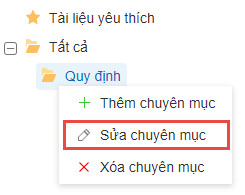
Bỏ tích tại mục Không kích hoạt, sau đó nhấn Lưu để phát hành chuyên mục.

Tại giao diện quản lý danh sách tài liệu Thuộc chuyên mục.
Chọn tài liệu cần phát hành sau đó chọn chức năng Sửa hoặc nhấn chuột phải chọn Sửa.
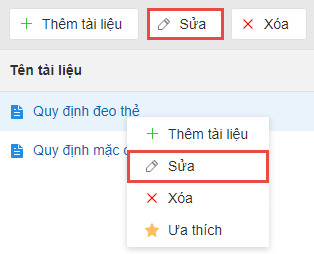
Tích chọn Phát hành và chọn Phòng ban\Đơn vị sẽ được phát hành tài liệu => Khi đó chỉ những nhân viên thuộc phòng ban, đơn vị được chọn mới xem được tài liệu sau khi phát hành.
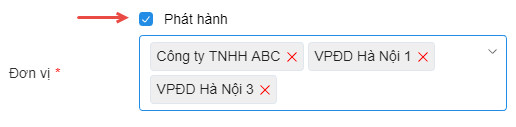
Nhấn Lưu để phát hành tài liệu.


 contact@misa.com.vn
contact@misa.com.vn 024 3795 9595
024 3795 9595 https://www.misa.vn/
https://www.misa.vn/




